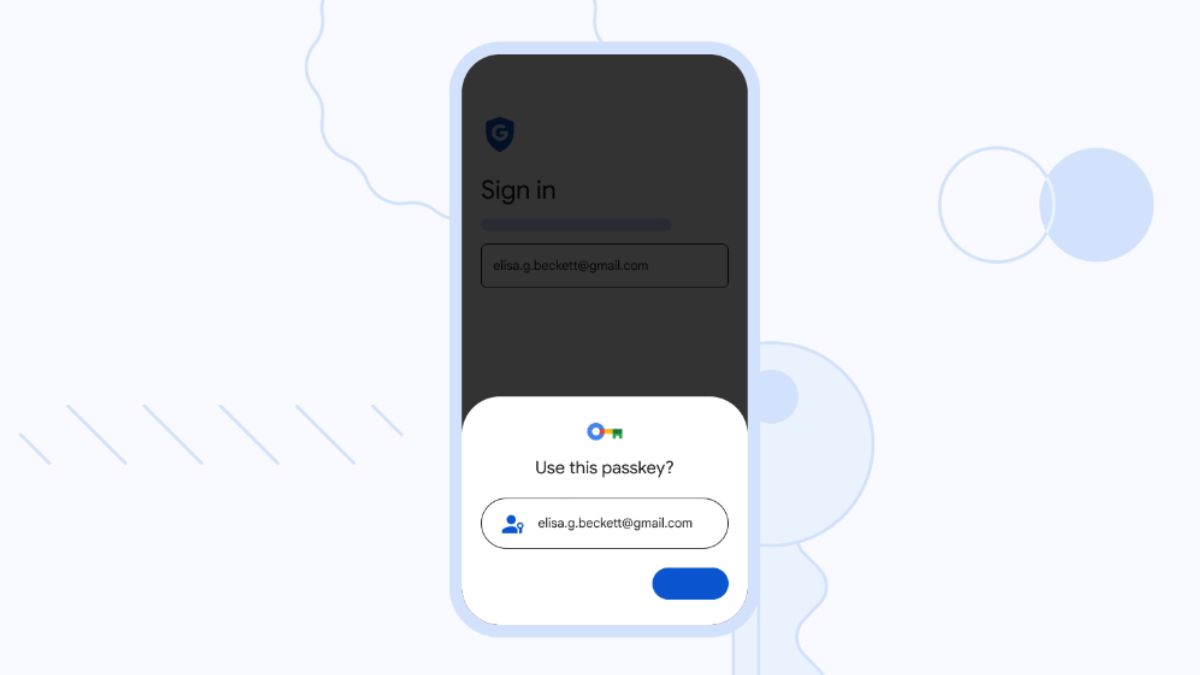Autor: Vikas Yadav
sábado, 06 de mayo de 2023 12:45 p. m. (IST)
Fuente: JND
GOOGLE anunció el lanzamiento de claves de acceso para cuentas de Google antes del Día Mundial de la Contraseña. En el blog, el gigante con sede en Mountain View destacó un «futuro sin contraseña» al tiempo que hace que el proceso de inicio de sesión sea seguro y fácil. Si tiene dificultades con la pregunta: cómo usar las llaves de seguridad, no se preocupe, ha aterrizado en el lugar correcto.
Aquí hay una guía paso a paso para configurar claves de acceso en su cuenta de Google.
Lea también: Modo confidencial de Gmail: cómo enviar correos electrónicos protegidos con contraseña | Explicar
Configuración de clave de acceso de Google: cómo usar claves de acceso para cuentas de Google
Etapa 1: Inicie sesión en su cuenta de Google a través de la página de cuentas de Google
2do paso: Vaya a la pestaña «Seguridad»
Paso 3: Vaya a la pestaña «Cómo se conecta a Google»
Etapa 4: Ubique las opciones de «Claves de acceso» en la parte inferior izquierda de la sección en la web (en los teléfonos Android, se encuentra debajo de la función «Código de seguridad»)
Paso 5: Vuelva a autenticar su cuenta si aparece el menú de inicio de sesión
Paso 6: Haga clic en «Crear clave de acceso» en la web y «Usar claves de acceso» en el dispositivo móvil Android
Paso 7: Si tiene la configuración y el dispositivo elegibles, toque «Listo» en Android. (Si no, haga clic en «Usar otro dispositivo» y escanee el código de respuesta rápida (QR))
Paso 8: Siga las instrucciones en pantalla para continuar. Elija entre «Llave de seguridad externa o sensor incorporado» o «Usar un teléfono o tableta»
Inicio de sesión con clave de acceso de Google: cómo funciona
Una vez que se complete el proceso, intente iniciar sesión desde otro dispositivo. Una vez que haya ingresado su ID de correo electrónico y haya procedido, se le pedirá que use claves de autenticación para iniciar sesión. Puede «Continuar» usando la clave de autenticación o «Probar con otro método». Después de seleccionar la opción deseada en el aviso, aparecerá un código QR (si Bluetooth está habilitado).
Escanee el código del dispositivo configurado con una contraseña y presione el botón «Permitir». Otorgue el permiso necesario (si se le solicita) y use su método de seguridad. Cuando lo probamos, tuvimos éxito en nuestro negocio.
Más información sobre las claves de paso de Google
Las claves de contraseña son la última actualización para que sea más fácil y seguro para los usuarios usar contraseñas débiles. Permite a los usuarios acceder a sus cuentas y aplicaciones de la misma manera que desbloquean un teléfono inteligente o una tableta, a través de la huella digital, el reconocimiento facial o el bloqueo de pantalla. Las claves de acceso son una forma adicional además de las contraseñas, la verificación en dos pasos y otras opciones de inicio de sesión.
De vez en cuando, la investigación ha destacado los riesgos asociados con los códigos de acceso vulnerables. Puedes leer los detalles al respecto aquí.

«Defensor de los viajes extremos. Amante del café. Experto en tocino total. Wannabe tv pionero».
También te puede interesar
-
Cómo el ultraciclista Kabir Rachure recorrió 900 km en bicicleta a través de Ladakh para establecer un récord
-
Google Meet obtiene una nueva función de IA generativa «Toma notas por mí»
-
Google implementa Gems e Imagen 3 en Gemini Advanced
-
Infinix Hot 50 5G con procesador MediaTek Dimensity y clasificación IP54 lanzado el 5 de septiembre: características esperadas
-
El Direct final de Nintendo para este verano estará compuesto por 40 minutos de juegos independientes y de partners para Switch